虚拟机网络连接故障:不可到达主机的诊断与解决方案
虚拟机提示不可到达主机:问题诊断与解决方案

在虚拟化技术越来越流行的今天,使用虚拟机成为了日常工作和生活中必不可少的一部分。但当你在尝试访问一个虚拟机时,若遇到了“不可到达主机”的提示信息,往往会让你倍感头疼。接下来,我们就一起来了解一下如何诊断并解决这一问题。
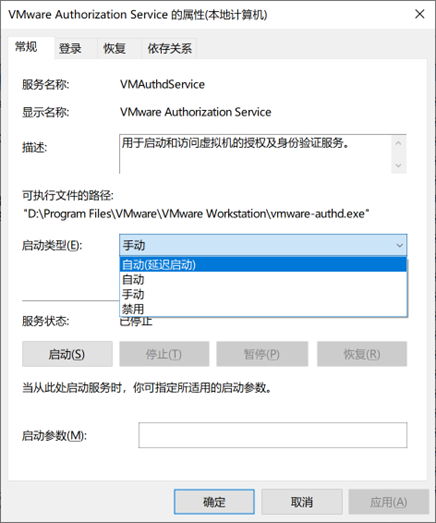
一、常见的提示和问题背景

在尝试使用RDP或SSH等远程访问方式连接到虚拟机时,如发现虚拟机系统不响应或者给出“无法到达主机”等提示,一般说明网络连接出现了问题。
二、问题诊断
-
网络连接检查:
- 确认物理机与虚拟机的网络连接是否畅通。
- 检查网络配置是否正确,包括IP地址、子网掩码、网关等是否设置无误。
- 查看虚拟机的网卡是否被正确配置,是否有异常错误。
-
防火墙及安全组设置:
- 确保防火墙未阻挡虚拟机端口,如RDP的3389端口或SSH的22端口。
- 检查安全组规则是否允许从物理机到虚拟机的访问。
-
虚拟机状态检查:
- 查看虚拟机状态是否为“运行中”,如未运行需开启虚拟机。
- 检查虚拟机是否处于联网状态,确认网卡是处于活动状态。
-
端口转发检查:
- 如果在物理机和虚拟机之间有路由器或网络设备,检查是否配置了正确的端口转发规则。
三、解决方案
-
重启服务:
- 重启虚拟机,尝试重新连接。
- 如使用的是虚拟机软件如VMware或VirtualBox,也重启这些服务试试。
-
网络设置修复:
- 检查网络设置是否被篡改,必要时进行修复。
- 如问题仍未解决,联系管理员查看是否存在更大的网络配置问题。
-
优化物理机和虚拟机的连接设置:
- 检查所有与网络和物理连接有关的配置是否优化并运行正常。
- 调整或更改某些设置可能有助于解决这个问题。
-
咨询技术支持:
- 如果上述步骤均不能解决问题,可以联系相关技术或客户支持部门获取帮助。
四、总结
遇到“不可到达主机”的提示时,不要惊慌。通过一步步的排查和解决,大部分问题都是可以解决的。重要的是保持冷静并仔细地按照步骤进行操作,这样才能有效地诊断和解决问题。同时,建议大家在遇到问题时做好相关日志记录和资料备份,这将会大大简化问题诊断的过程和加速问题解决的进度。






















